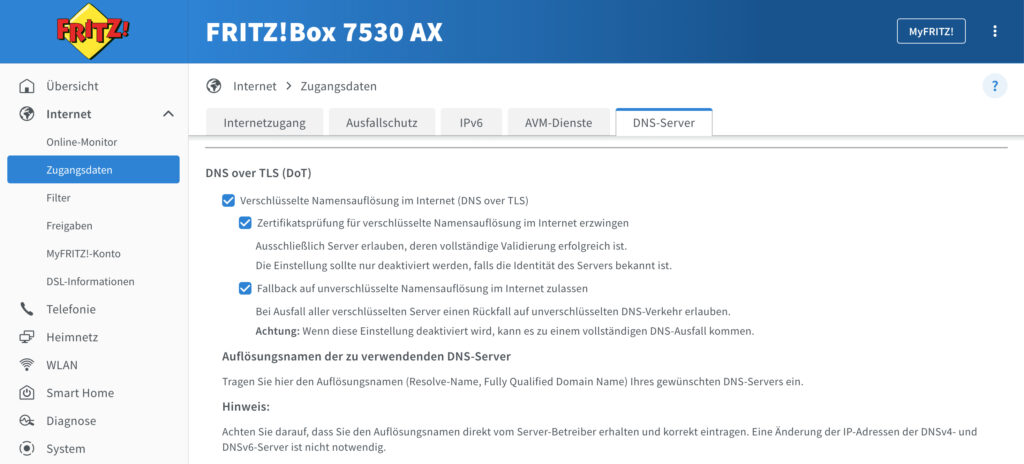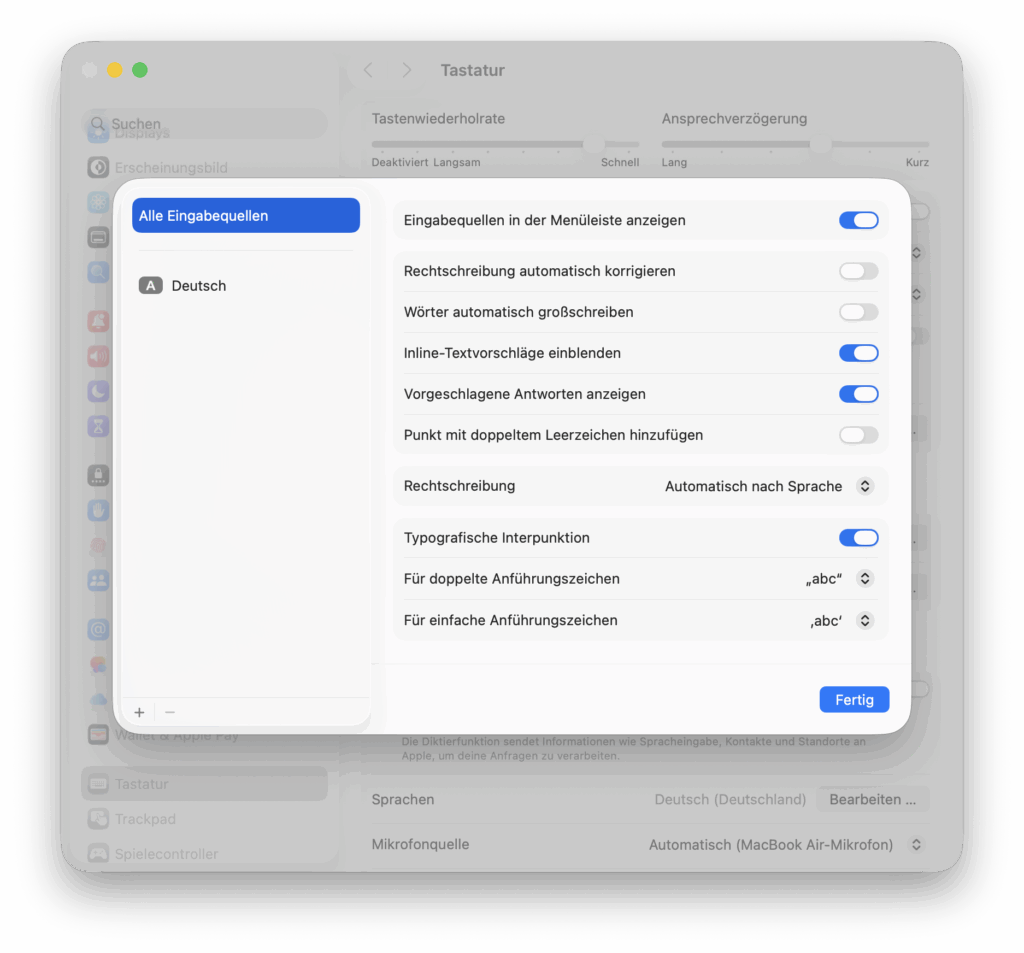Bei der ELV Fibonacci-Uhr handelt es sich um einen Bausatz für eine Fibonacci-Uhr. Diese kann über serielle Terminal-Befehle gesteuert werden. Auf der offiziellen Webseite werden allerdings nur Möglichkeiten angeboten das Ganze über Windows zu bewerkstelligen.

Die ELV Fibonacci-Uhr
Damit es unter Linux funktioniert, müssen ein paar kleinere Hürden genommen werden. In dem Gerät steckt ein CP210x-Chip für die serielle Kommunikation. Allerdings wird dieser auf Anhieb unter Linux nicht erkannt. Ein Aufruf von:
dmesg | tail -n 20
zeigt folgendes:
[ 99.803450] usb 1-1: new full-speed USB device number 7 using xhci_hcd
[ 99.928828] usb 1-1: New USB device found, idVendor=18ef, idProduct=e037, bcdDevice= 1.00
[ 99.928865] usb 1-1: New USB device strings: Mfr=1, Product=2, SerialNumber=3
[ 99.928883] usb 1-1: Product: Fibonacci-Clock FC1
[ 99.928898] usb 1-1: Manufacturer: ELV
[ 99.928911] usb 1-1: SerialNumber: 162b12d76ceeec11bd1331f90f611c40
Allerdings taucht kein Gerät unter /dev/tty* auf. lsusb zeigt ebenfalls, dass ein USB-Gerät entdeckt wurde:
Bus 001 Device 007: ID 18ef:e037 ELV Elektronik AG Fibonacci-Clock FC1
Damit das Gerät nun über das serielle Interface angesprochen werden kann, wird im ersten Schritt der Treiber in den Kernel geladen:
modprobe cp210x
Danach wird temporär ein neues Gerät erstellt:
echo 18ef e037 | sudo tee /sys/bus/usb-serial/drivers/cp210x/new_id
Nun kann sich über Screen (alternativ kann auch Picocom genutzt werden) mit dem Gerät verbunden werden:
screen /dev/ttyUSB0 115200
Zum Test kann dort das Kommando v abgesetzt werden. Kommandos wie das Zeitkommando (T12:01:01) sollten am besten am Stück eingefügt werden, da sie sonst automatisch als t-Kommando erkannt werden, welches die Zeit nur anzeigt.